Високопроизводителният компютърен хардуер не винаги осигурява скоростта, която потребителите очакват. Но вероятно не бива да обвинявате хардуера. Забавянето може да се дължи на софтуерен конфликт.
Читател на име Абе Ибрахим се свърза с мен миналата седмица, за да попита за бавния му компютър с Windows 7:
Моята система: Asus Rampage III Extreme MB, Intel i7 980x процесор, 12GB Tri-Bus памет, 128GB SSD (OS) и 9TB RAID-5 памет. Човек би си помислил, че каквото и да бягате, системата ще крещи през нея. Това не е случаят с моята система: Windows 7 Ultimate 64-битови ботуши за 51 секунди ... [Когато] го използвам за zip и разархивиране на файлове, видео или редактиране на снимки, системата обхожда .... Ниска производителност на системата, докато при ниско използване на процесора и паметта! Защо?Едно от най-големите предизвикателства, пред които са изправени потребителите на PC, е да разберат защо машините работят толкова бавно. Можете лесно да прекарвате повече време, опитвайки се да решите проблема, тъй като проблемът ви кара да загубите на първо място.
Вградените диагностични инструменти на Windows 7 могат да ви помогнат да намерите източника на стартиране и други проблеми с производителността. Имам смесени резултати с помощните програми за отстраняване на неизправности на операционната система, които описах в публикация от миналия юни, "Handy Windows 7 utilities, за които може да не знаете."
Грег Шулц от TechRepublic обяснява как да се използва Windows 7 Event Viewer за изкореняване на източника на бавни стартиращи фирми. Сандро Вилингер от IT Expert Voice отива в още по-подробна информация за подслушването през Windows 7 за изпълнение и помощни програми за отстраняване на неизправности, за да открият причините за закъснения при стартиране.
Друга възможност е да използвате безплатната програма за проследяване на процеси на Microsoft, за да намерите бавно зареждащи се стартиращи елементи и да разберете дали имате нужда от закъснението, за да стартирате автоматично. Мартин Бринкман ви превежда през процеса на Ghacks.net.
Ако използвате изданията на Ultimate, Professional или Enterprise на Windows 7, имате достъп до редактора на групови правила, който ви позволява да проследявате стартиращите бавни портове. Повече информация за диагностичните инструменти в редактора на групови правила е достъпна в Техническата мрежа на ръководството.
Най-вероятните причини за закъснения при стартиране на Win7
Първото нещо, което повечето хора правят, за да ускорят стартирането на Windows, е да отрежете списъка с програми, които се стартират автоматично. Безплатната програма за автоматично стартиране на Microsoft опростява процеса, като категоризира програмите, които започват с Windows. Можете да настроите програмата да скрива собствените записи на Windows, за да минимизира шансовете за изтриване на запис, който трябва да се стартира.
Бавното зареждане на компютъра може да се дължи на инфекция със зловреден софтуер. Уверете се, че вашите антивирусни дефиниции са актуални и защитата ви в реално време и защитната стена са активни. След това извършете пълно сканиране на зловреден софтуер. За да сте сигурни, че системата ви не е заразена, сканирайте отново с друга антивирусна програма, като безплатния Malwarebytes Anti-Malware.
Понякога забавянето се дължи на това, че системата ви създава твърде много точки за възстановяване. Сайтът за поддръжка на Microsoft описва този проблем и предлага актуална корекция. Друга корекция на Microsoft адресира закъснения, причинени от променящите се дисплеи от стандартните 96 точки на инч.
За съжаление, източникът на бавното стартиране на компютъра ви може да бъде относително неясен, като например дефектен конектор за захранване на твърдия диск (превключването на устройството към друг захранващ конектор, решен проблемът) или използването на твърд фон (времето на стартиране се подобри след използване снимка като фон).
Безплатната диагностична програма за Windows премахва секунди при стартиране
Изглежда противоречиво, че можете да подобрите производителността на системата си, като добавите още една програма. В допълнение към времето, необходимо за изтегляне и инсталиране на софтуера, има част от системните ресурси, които новата програма използва сама. Ето защо аз бях скептично настроен към ползите от изпълнението, обещани от безплатния PC Doctor на Kingsoft, един от които беше по-бърз.
Тествах програмата на 5-годишен компютър, работещ под Windows 7 Ultimate. По време на инсталацията, програмата предлагаше да се инсталира браузърът на Maxthon - всъщност, тази опция беше предварително проверена. Не забравяйте да махнете тази опция, за да избегнете инсталирането на повече софтуер, от когото сте се договорили.

След като рестартирате компютъра, за да завършите инсталацията, PC Doctor генерира изскачащ сигнал, който ме предупреждава за шест потенциални опасности.

Тестовата система е настроена за автоматично изтегляне и инсталиране на необходимите актуализации на Windows, така че известието за предстоящи актуализации е изненада. (За да предотвратите автоматично стартиране на PC Doctor, щракнете върху Settings> General и махнете отметката от опцията в Boot Configuration в долната част на прозореца.)

PC Doctor включва много инструменти за сигурност, диагностика и отстраняване на неизправности, но фокусът ми беше върху програмата за стартиране на програмата. Първоначално PC Doctor е започнал да тества системата ми за 57 секунди, което получи добра оценка. Помощната програма предложи да деактивирам няколко от 85-те стартиращи продукта, които идентифицира.

Разделът Моят стартиране изброява приложенията за автоматично стартиране на компютъра и показва броя на секундите, от които всеки трябва да започне.

След като стартирах оптимизатора на компютъра PC Doctor, програмата съобщи, че е обръснала 9 секунди от стартирането на Windows, което все още е оценено като добро. Според моето ненаучно време, стартирането на тестовата машина беше намалено от 72 секунди на 64 секунди.

В хода на оптимизацията, PC Doctor свали драйвера за таблета Wacom на машината. Времето, необходимо за преинсталиране на драйвера на таблета и рестартиране на системата, вероятно е унищожило всякакви резултати от оптимизацията - да не говорим за времето, в което самата оптимизация се изисква.
Затова отново бях размишлявал дали времето, загубено от инсталирането и пускането на оптимизиращата програма, някога ще се превърне във време, спестено от по-бързите стартирания на Windows 7 и подобрената производителност като цяло. Шансовете са, че е измиване, но има някакъв комфорт в познаването на вашия софтуер, който не забавя ненужно хардуера.






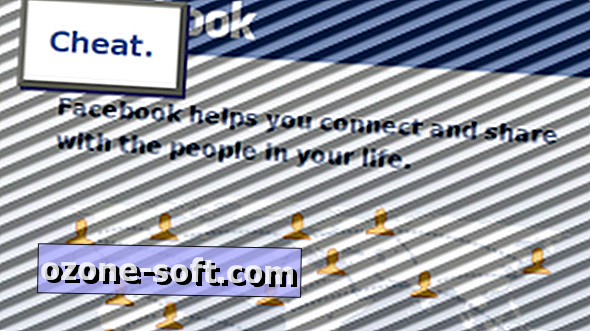






Оставете Коментар